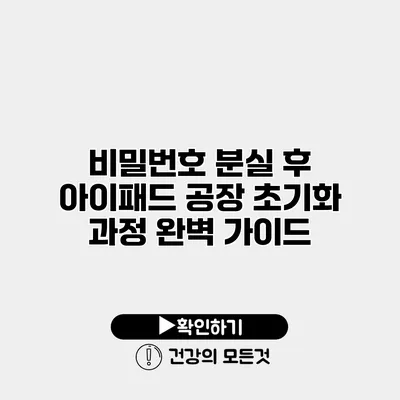비밀번호 분실 후 아이패드 공장 초기화 과정 완벽 가이드
비밀번호를 잊어버려서 아이패드를 사용할 수 없게 되는 경우는 매우 흔한 일입니다. 특히 중요한 데이터가 저장된 기기인 경우, 분실된 비밀번호 때문에 불안감을 느낄 수 있습니다. 그렇지만, 여러분은 다행히도 이러한 상황을 해결할 수 있는 방법이 있습니다. 비밀번호를 잃어버린 아이패드를 공장 초기화하는 과정은 생각보다 쉽고, 이 가이드를 통해 여러분은 모든 단계를 확실히 알 수 있을 거예요.
✅ 아이패드 초기화 과정과 팁을 지금 바로 알아보세요.
공장 초기화란?
공장 초기화는 기기를 최초 구매 시 상태로 돌아가는 과정입니다. 이 과정에서 모든 데이터와 설정이 삭제되며, 아이패드는 다시 설정할 수 있는 상태가 됩니다. 이를 통해 비밀번호 문제를 해결하고, 새로운 시작을 할 수 있습니다.
공장 초기화의 필요성
- 비밀번호 복구 불가 시: 비밀번호를 더 이상 기억하지 못할 때.
- 기기 판매 또는 양도 시: 다른 사람에게 기기를 넘기기 전 초기화 필요.
- 소프트웨어 문제 해결: 기기가 느려지거나 에러가 발생할 때.
✅ 아이패드 비밀번호를 잊어버렸다면, 이 방법으로 쉽게 해결하세요.
아이패드 공장 초기화 방법
아이패드를 공장 초기화하는 방법은 크게 두 가지로 나눌 수 있습니다: iCloud를 이용한 방법과 컴퓨터를 이용한 방법입니다. 각 방법에 대해 자세히 알아보겠습니다.
iCloud를 이용한 초기화
- iCloud 웹사이트에 접속합니다.
- Apple ID로 로그인합니다.
- “기기 찾기”를 선택합니다.
- 초기화할 아이패드를 선택한 뒤, “기기 지우기”를 클릭합니다.
- 화면의 지시에 따라 확인하면 초기화가 진행됩니다.
컴퓨터를 이용한 초기화
Mac (macOS Catalina 10.15 이상)
- Finder를 열어 아이패드를 연결합니다.
- 아이패드가 나타나면 선택합니다.
- “일반” 탭을 클릭한 후, “복원” 버튼을 클릭합니다.
- 복원을 확인하면 초기화가 시작됩니다.
Windows (iTunes 사용)
- iTunes를 열고 아이패드를 연결합니다.
- 아이패드 아이콘을 클릭합니다.
- “요약” 탭에서 “복원”을 선택합니다.
- 확인 버튼을 클릭하여 초기화를 진행합니다.
초기화 시 주의사항
- 초기화 과정에서 모든 데이터가 삭제됩니다. 중요한 데이터는 미리 백업을 해두세요.
- Apple ID 및 비밀번호를 기억해 두어야 초기화 후 재설정이 가능합니다.
데이터 복구 가능성
일부 데이터는 백업 기능을 통해 복구할 수 있습니다. 초기화 전에 iCloud 또는 iTunes를 통해 데이터를 백업할 수 있으니, 이를 활용하는 것이 좋습니다.
데이터 백업 방법
- iCloud: 설정 > [사용자 이름] > iCloud > iCloud 백업 > “지금 백업” 버튼을 클릭합니다.
- iTunes: 아이패드를 컴퓨터에 연결한 후, iTunes에서 백업 옵션을 선택합니다.
✅ IPTime 공유기 비밀번호를 쉽게 초기화하는 방법을 알아보세요.
공장 초기화 후 설정
아이패드 초기화 후에는 다음과 같은 설정이 필요합니다.
- 언어 및 지역 설정: 처음 시작 시 언어와 지역을 설정합니다.
- Wi-Fi 연결: Wi-Fi 네트워크에 연결합니다.
- Apple ID 로그인: 초기화 후 다시 로그인하여 iCloud 및 App Store 등을 사용할 수 있습니다.
초기화 후 유의사항
- Apple ID를 잊어버린 경우, Apple 지원 서비스에 문의해야 합니다.
- 타인의 Apple ID로 설정된 기기는 초기화 후에도 제어를 받을 수 있으니 이 점 유의하세요.
아이패드 공장 초기화 요약
| 단계 | 설명 |
|---|---|
| 단계 1 | iCloud 또는 iTunes를 이용해 아이패드 초기화 |
| 단계 2 | 모든 데이터 삭제 및 Apple ID 요구 |
| 단계 3 | 초기화 후 필요한 설정 진행 |
결론
비밀번호를 잊어버린 아이패드를 공장 초기화하는 과정은 어렵지 않습니다. 위의 과정을 통해 여러분의 아이패드를 다시 초기화하고, 새롭게 사용하실 수 있습니다. 초기화 전 데이터 백업을 잊지 마시고, 필요한 경우 Apple 지원 센터에 도움을 요청하실 수 있습니다.
이제 여러분은 아이패드를 공장 초기화 할 수 있는 모든 정보를 갖추게 되었습니다. 비밀번호 문제로 고생하지 마세요! 지금 바로 단계별로 따라해 보세요!
자주 묻는 질문 Q&A
Q1: 아이패드를 공장 초기화하는 이유는 무엇인가요?
A1: 비밀번호를 잊어버리거나, 기기를 판매/양도할 때, 또는 소프트웨어 문제를 해결하기 위해 공장 초기화가 필요합니다.
Q2: 아이패드 공장 초기화 방법에는 어떤 것이 있나요?
A2: 공장 초기화는 iCloud를 이용한 방법과 컴퓨터(iTunes 또는 Finder)를 이용한 방법 두 가지가 있습니다.
Q3: 초기화 전에 데이터 백업은 어떻게 하나요?
A3: iCloud에서 설정 > [사용자 이름] > iCloud > iCloud 백업 > “지금 백업”을 클릭하거나, iTunes를 사용하여 아이패드를 컴퓨터에 연결한 후 백업 옵션을 선택하면 됩니다.